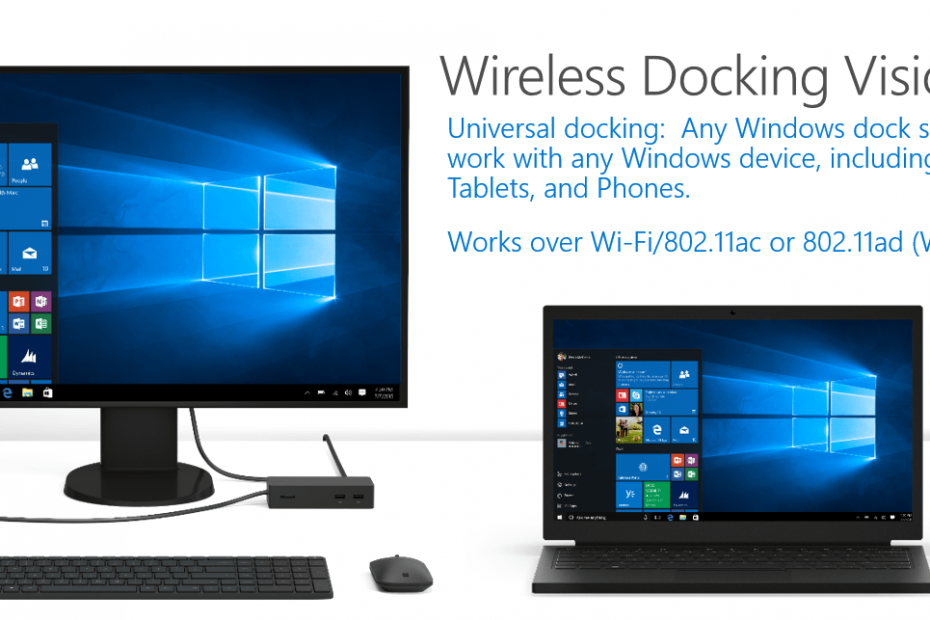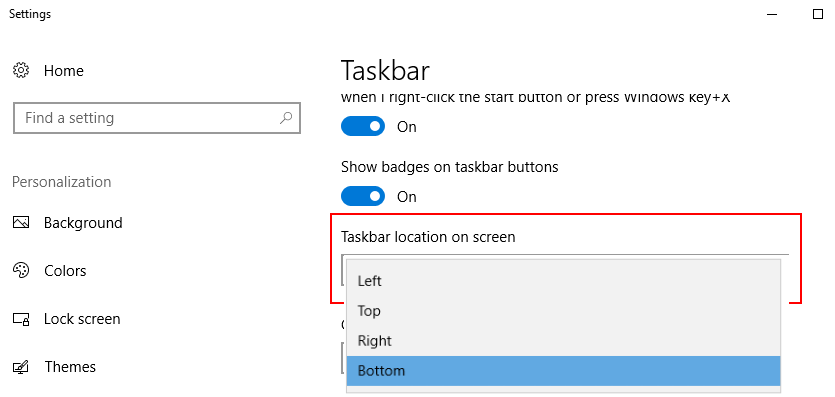Door TechneutSchrijver
App-suggesties uitschakelen in het startmenu in Windows 10: - Kijk naar de onderstaande schermafbeelding; ooit zoiets gezien aan de linkerkant van je Begin menu?

Dit is een app-suggestie voor de app met de naam Flixster. Een app-suggestie is een nieuwe functie die Windows 10 zijn gebruikers biedt. Met behulp van de app-suggestiesfunctie kunt u eenvoudig kwaliteits-apps bekijken en ophalen zonder dat u op internet hoeft te zoeken. Maar velen van ons willen onze Begin menu om te kijken schoon net zoals we zouden willen dat onze desktop is. Te veel tegels of apps of app-suggesties stellen ons geduld ernstig op de proef. Windows heeft inderdaad overwogen dat sommige gebruikers dit nieuwe niet leuk vinden voorzien zijn van. Dus het heeft een extra instellingen toegevoegd in zijn Personalisatie venster waarmee u deze functie eenvoudig kunt uitschakelen. Er is ook een directe manier om dit probleem op te lossen. Lees verder om te leren hoe u de app-suggesties in Windows 10 kunt uitschakelen zodat u niet meer gestoord wordt.
Lees ook:App-advertenties uitschakelen in Windows 10 lockscreen
Methode 1: Door personalisatie-instellingen te gebruiken
STAP 1
- Klik op de Begin menupictogram om uw. te vinden en te openen Instellingen app.

STAP 2
- Uit de lijst met secties die beschikbaar zijn in de Instellingen app, klik op de naam Personalisatie.
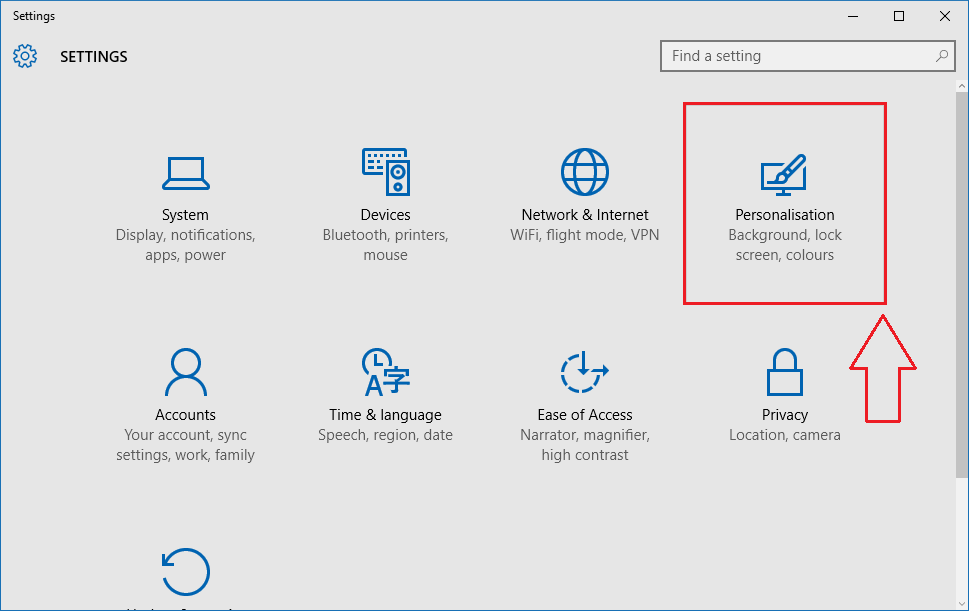
STAP 3
- een aparte Instellingen raam voor Personalisatie opent zich.
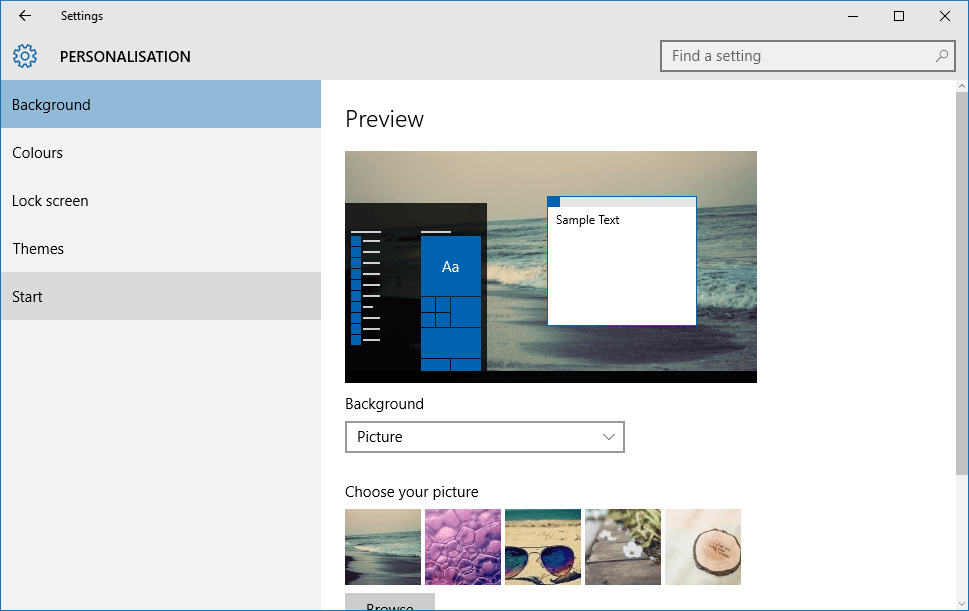
STAP 4
- Nu kunt u in het linkervenster een aantal tabbladen zien, namelijk: Achtergrond, Kleuren, Vergrendel scherm, Thema's en Begin. U moet op de. klikken Begin tabblad vanaf hier. Zodra u op de klikt Begin tabblad, kunt u een aantal beschikbare opties in het rechtervenster bekijken, zoals weergegeven in de onderstaande schermafbeelding. Er zal een schakelknop zijn die is gekoppeld aan de optie die zegt: Af en toe suggesties weergeven in Start. U moet deze schakelknop uitschakelen. Dat is alles, u bent klaar.
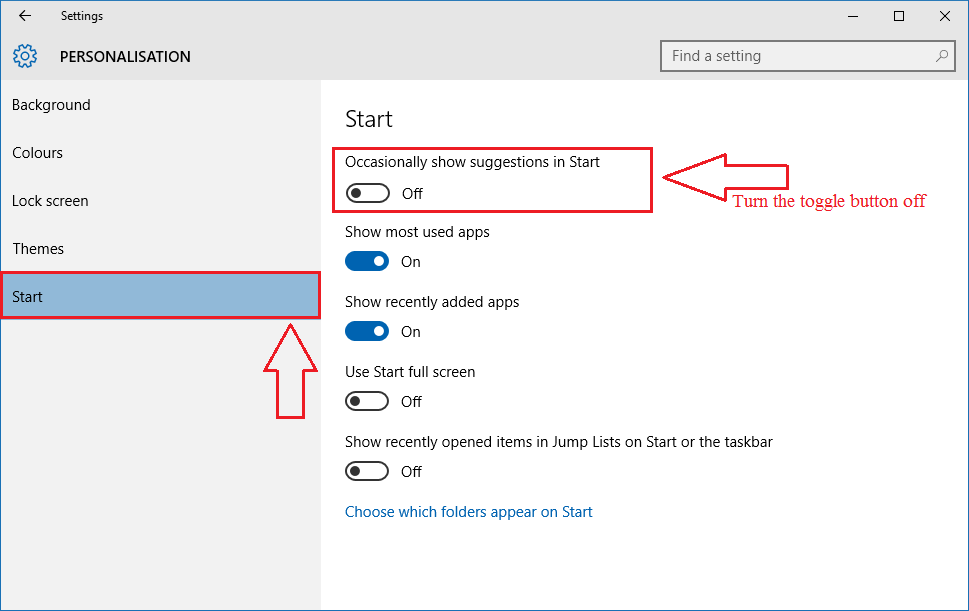
Methode 2: Door met de rechtermuisknop op de app-suggestie te klikken
- U kunt de app-suggesties direct uitschakelen in de Begin menu zonder alle pijn te hoeven doorlopen die in de eerste stap is uitgelegd. Wanneer u een app-suggestie ziet in de Begin menu, klik er gewoon met de rechtermuisknop op en kies Alle suggesties uitschakelen om alle soorten app-suggesties uit te schakelen die u in uw Start-menu ziet.
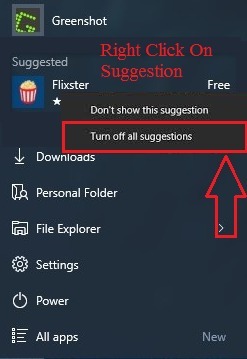
Dus zo eenvoudig kunt u de app-suggesties in Windows 10 uitschakelen. U hoeft niet te leven met een van de Windows-functies als u dat niet wilt. Ik hoop dat je het artikel nuttig vond.